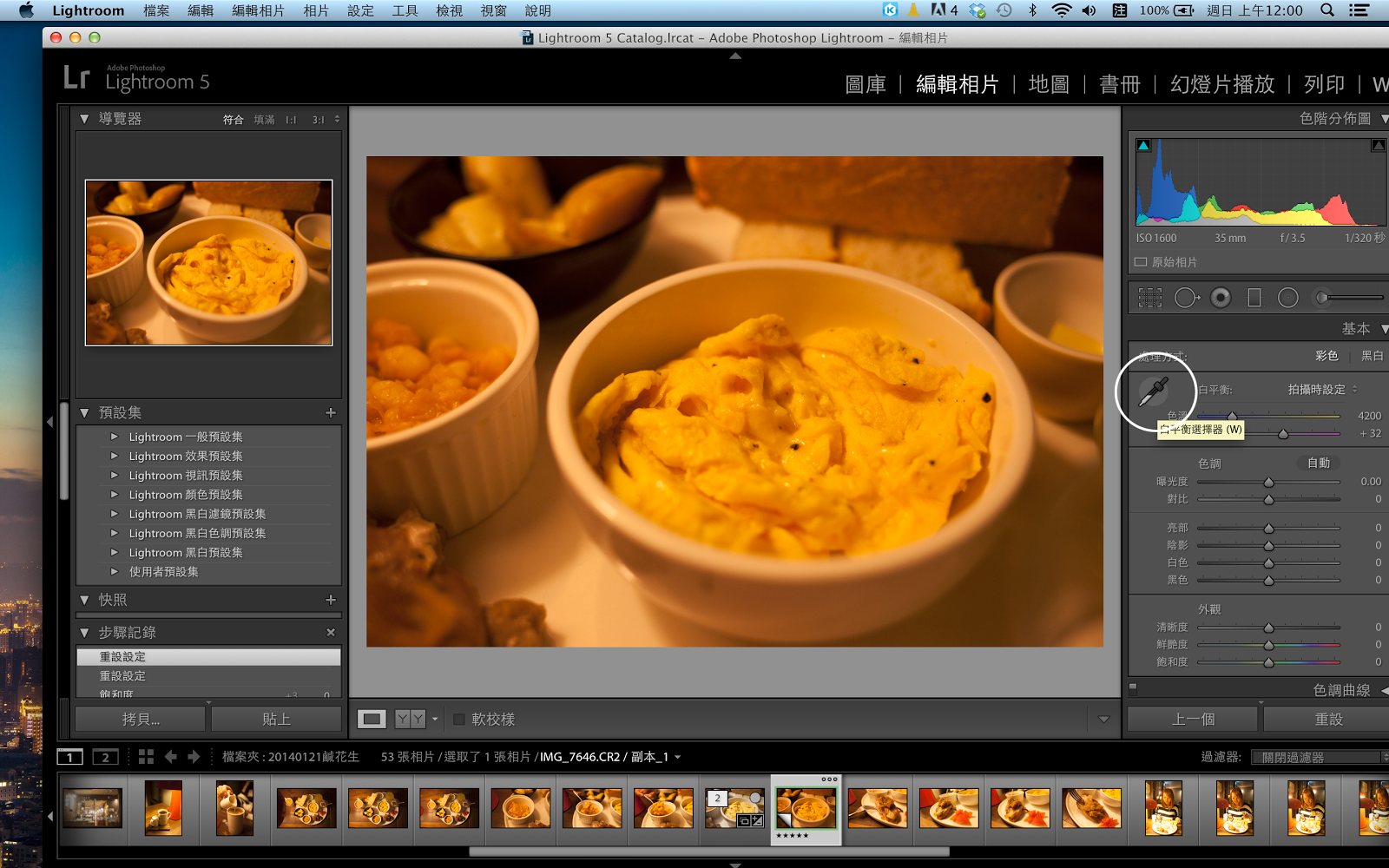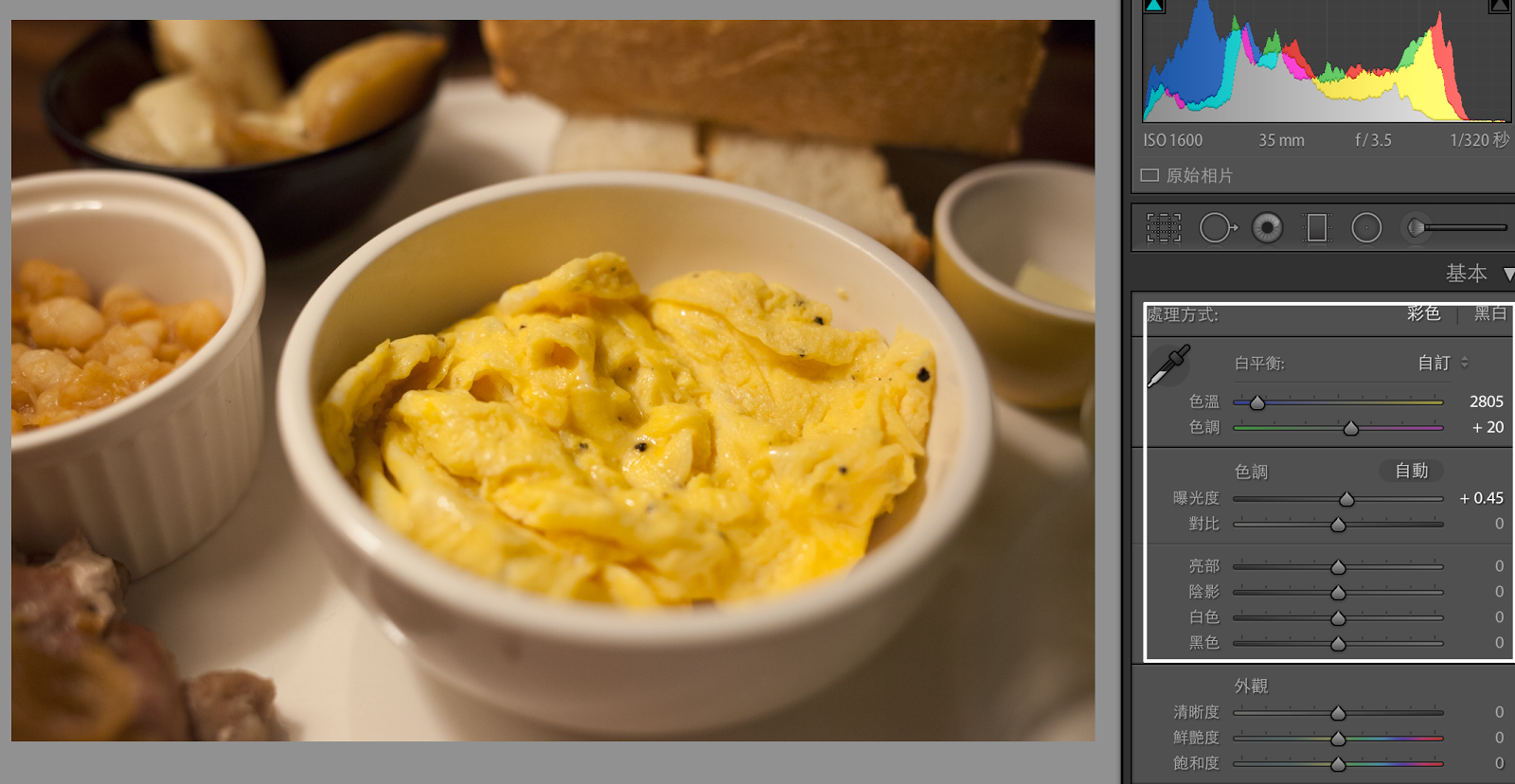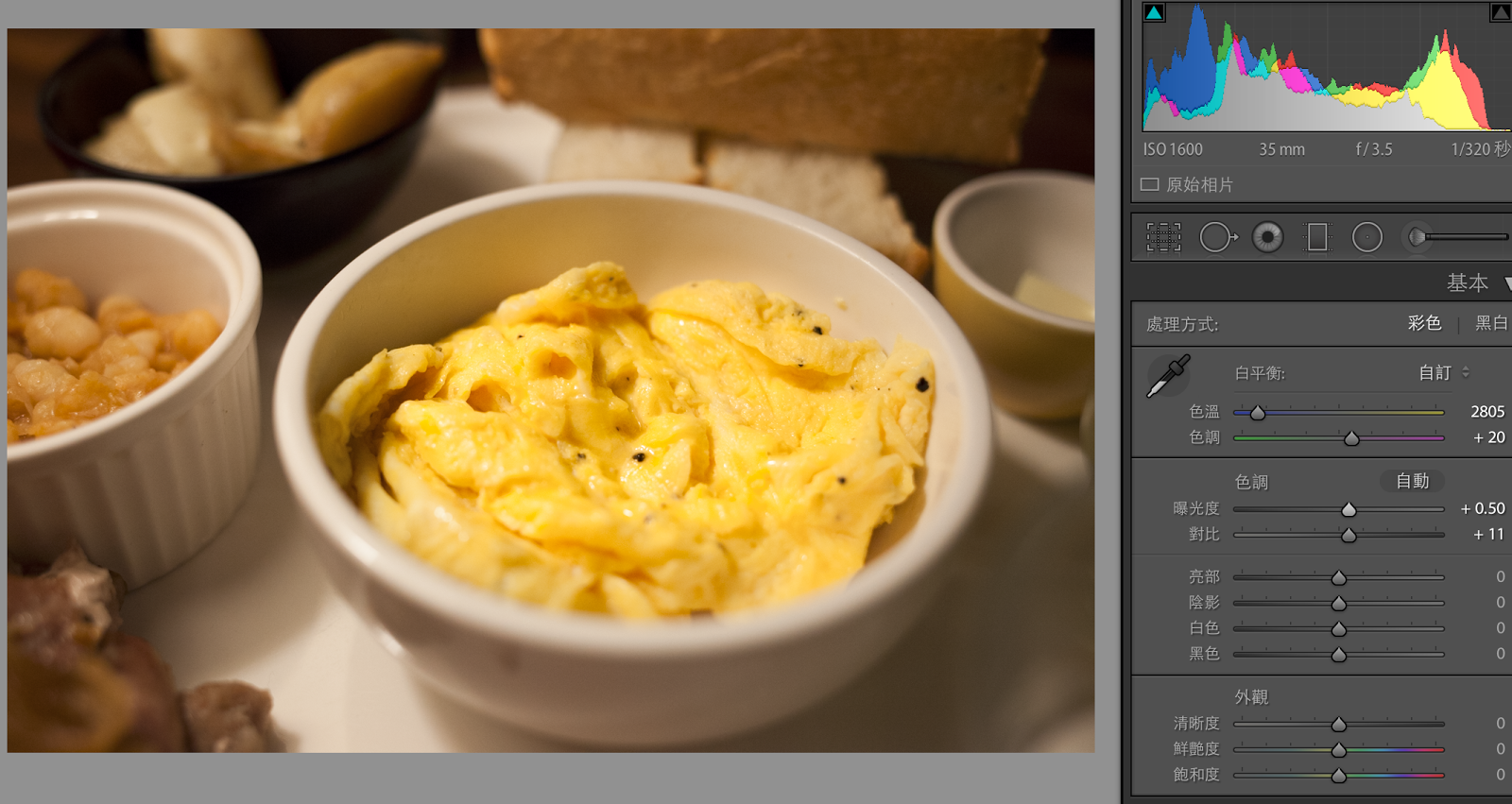現在數位相機 手機 人手一機,不管是吃飯還是喝下午茶,第一件事就是拿相機出來拍食物,但我相信大多數的餐廳的燈光都很黃,吃起來很可口,但照片偏黃看起來就不好吃!
這次調整使用Adobe Lightroom5,Lightroom是一套非常好用的軟體,不管是風景 人像 食物 阿哩啊雜都很適合使用,裡面的功能實在太多了,講都講不完!
這次調整的重點為白平衡,相機不像人一樣聰明,一般相機在室內白平衡都不準,所以拍出來的顏色會非常詭異,所以本文的重點就是快速調整白平衡,忠實呈現食物原本色彩,讓照片變成照騙(誤…
這邊強烈建議大家,遇到偏黃很嚴重的餐廳,如果相機能記錄Raw檔一定要拍Raw檔,Raw檔能在Lightroom調整白平衡 曝光值等等的參數,後製空間比Jpg大很多!
這次Lightroom5會用到的工具有: 調整筆刷 白平衡選擇器
▲原圖
首先先將照片檔讀入Lightroom裡,這次示範爲Raw檔,Jpg一樣適用,進到編輯照片視窗後,選擇白平衡選擇器(白色圈圈處)
然後找尋畫面中間淺灰色區域(白色圈圈)點下去,導覽器爲預視圖,神奇事情就發生了!
校正白平衡後,食物的顏色終於正常多了,看起來也比較好吃
但為了要達到照騙的目的,接著白平衡後,還需要調整亮度以及其他細部修正,調整後照片黃色部分有點飽和,從HSL工具調整黃色飽和度
但是 HSL選項這麼多,一開始還真的不知道怎麼下手...這邊告訴大家一個小技巧,點下圖白色圈圈處(從相片中拖曳以調整飽和度),然後對綠色圈圈處拖曳調整飽和度
接著以相同的方式(從相片中拖曳以調整飽和度)調整黃色亮度
接著使用筆刷調整局部亮度(工具-> 調整筆刷)
紅色為調整區域
這邊想要讓炒蛋的高光部分更亮,所以調整亮部,讓高光部分較明顯,調整後炒蛋看起來會比較油亮,看起來更好吃!
最後再調整整張的曝光度與對比,就完工啦!
▲完工圖
▲Before & After